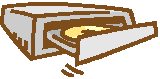Dispensa informatica
Dispensa informatica
Questo sito utilizza cookie, anche di terze parti. Se vuoi saperne di più leggi la nostra Cookie Policy. Scorrendo questa pagina o cliccando qualunque suo elemento acconsenti all’uso dei cookie.I testi seguenti sono di proprietà dei rispettivi autori che ringraziamo per l'opportunità che ci danno di far conoscere gratuitamente a studenti , docenti e agli utenti del web i loro testi per sole finalità illustrative didattiche e scientifiche.
Le informazioni di medicina e salute contenute nel sito sono di natura generale ed a scopo puramente divulgativo e per questo motivo non possono sostituire in alcun caso il consiglio di un medico (ovvero un soggetto abilitato legalmente alla professione).
Dispensa informatica
PROGRAMMA
- Cos’è un computer
- A cosa serve
- Come è fatto (hardware – software – unità centrale – periferiche)
- Il computer multimediale
- Come funziona – logica del computer
- Unità di misura
- Unità di massa
- Cartelle e files
- Interfacce
- Il sistema operativo
- Il desktop
- Il mouse
- Utilizzo di cartelle e files – risorse del computer
- I programmi – le finestre
- Il pacchetto Office
- Logica degli applicativi
- Word (a cosa serve – come funziona)
- Excel (a cosa serve – come funziona)
- Access (a cosa serve – come funziona)
- Powerpoint (a cosa serve – come funziona)
- Publisher (a cosa serve – come funziona)
- Rete di computer (cos’è – a cosa serve)
- Internet (storia – come funziona – come si naviga - ipertesto)
- Posta elettronica (come funziona – come evitare un virus)
INFORMATICA: scienza che studia l’informazione e, più specificatamente, l’elaborazione dei dati e il loro trattamento automatico mediante elaboratori elettronici. Acronimo di infor (informazione) matica (automatica). L’utente da informazioni al computer che lo elabora attraverso processi automatici.
COMPUTER: è una macchina. Serve ad elaborare dati, ad ottimizzare e velocizzare il lavoro, a giocare ed a navigare su internet. Funziona con l’energia elettrica.
Il computer è costituito da :
HARDWARE: indica l’insieme delle parti meccaniche, elettriche ed elettroniche di un computer, ovvero tutto ciò che si può toccare concretamente.
SOFTWARE: l’insieme dei programmi che consentono il funzionamento del computer quindi di gestire ed utilizzare l’hardware.
PROGRAMMA: serie di istruzioni, scritta per mezzo di uno specifico linguaggio e formalizzata secondo un determinato ordine logico, che il computer svolge per arrivare ad una soluzione.
LINGUAGGIO DI PROGRAMMAZIONE: insieme di simboli, lettere e numeri e delle regole per la loro combinazione, mediante il quale si comunicano agli elaboratori elettronici le istruzioni per compiere determinate operazioni.
UNITÀ CENTRALE (UC): all’interno si trovano una serie di componenti hardware (scheda madre, processore (cpu), ram, scheda video, scheda audio, schede di interfaccia, floppy drive, hard disk, lettori e/o masterizzatori, alimentatore)aventi il compito di elaborare e immagazzinare i dati.
PERIFERICA: le componenti hardware che si trovano attorno all’unità centrale.
Le periferiche si distinguono in:
- PERIFERICA DI INPUT: è un dispositivo hardware che co sente di immettere l’informazione all’unità centrale (es.: tastiera, mouse, scanner, webcam, microfono)
- PERIFERICA DI OUTPUT: è un dispositivo hardware che consente di trasmettere il risultato finale dell’elaborazione dal computer all’utente (es.: monitor, stampante, casse audio).
Le componenti essenziali del computer, senza le quali non si può lavorare, sono l’unità centrale, la tastiera e il monitor.
MODEM: è un dispositivo che serve a ricevere e trasmettere dati; permette, per esempio, la connessione ad internet. È una periferica sia di input sia di output (modulatoree demodulatore).
MONITOR: è una periferica di output che consente la visualizzazione dei dati elaborati.
Ce ne sono di diversi tipi, in particolare ne analizziamo due in base alla specifica tecnologia.
|
|
|
|
PIXEL: definisce l’unità elementare dell’informazione visualizzata sul monitor. Corrisponde al singolo punto luminoso. Il monitor è composto da pixel e più questo è piccolo migliore sarà la definizione dell’immagine.
RISOLUZIONE: esprime il livello di dettaglio della riproduzione visiva, che si misura in base alla grandezza assegnata al pixel. Stabilisce in quanti punti visivi è scomposta l’immagine del monitor, definendo così la qualità dell’immagine (alta, bassa risoluzione). Le risoluzioni di un monitor normalmente sono: 640x480, 800x600, 1024x768, ecc..
STAMPANTE: è una periferica di output che consente la stampa su carta dei dati elaborati.
Le stampanti possono essere di diversi tipi:
- A GETTO D’INCHIOSTRO: normalmente sono dotate di due cartucce una per il nero ed una per il colore, questa ultima, a sua volta, suddivisa in tre scomparti contenenti i tre colori fondamentali (ciano, magenta e giallo). Pro - costano poco, possono stampare a colori, il risultato grafico può essere paragonabile ad una fotografia utilizzando carta e colori fotografici, posso utilizzare diversi tipi di carta. Contro - le cartucce si consumano rapidamente ed i costi di queste sono molto elevati.
- AD AGHI: Pro - hanno un costo di gestione bassissimo, possono utilizzare il modulo continuo, quindi vanno bene per chi deve stampare una mole di dati non indifferente o per chi utilizza carta carbone per avere più copie dello stesso documento. Contro - stampano solo bianco e nero e la qualità di stampa non eccelle.
- LASER: possono stampare sia in bianco e nero, sia a colori. Pro - ha una qualità da stampa tipografica, il costo di gestione è molto basso. Contro - quelle a colori hanno una stampa di qualità inferiore a quella a getto di inchiostro.
- A SUBLIMAZIONE: ha un utilizzo specifico per le stampe fotografiche. Gli inchiostri vengono scaldati in modo da trasformarli allo stato gassoso e quindi farli 'sublimare' verso la superficie del foglio; un colore alla volta per quattro passaggi: Giallo, magenta, cyano e nero. È stata la prima tecnologia a raggiungere (a caro prezzo) il fotorealismo ma oggi le inkjet hanno fatto passi da gigante e su supporto glossy hanno molto poco da invidiare.
- PLOTTER: consente di stampare su grandi formati (A1, A0, …).
LOGICA DEL COMPUTER: Il computer funziona con l’energia elettrica, quindi al suo interno ci sono fili elettrici. L’unica informazione che possiamo dare con un filo elettrico è che passa o non passa l’elettricità, tale informazione la definiamo BIT.
Questo tipo di logica usa la numerazione binaria che è basata su due valori 0 o 1; questo per due ragioni. La prima, perché gli elaboratori sono un insieme di circuiti elettronici nei quali esistono solo due valori possibili: che ci sia corrente o che non ci sia corrente. La seconda ragione è che, con il sistema binario, è possibile rappresentare gli stessi numeri utilizzati in qualsiasi altro sistema di numerazione, ad esempio un sistema alfanumerico. La decifrazione di questi segnali costituisce un codice internazionale detto CODICE ASCII (American Standard Code for Information Interchange), tramite il quale vengono rappresentati tutti i caratteri dell’alfabeto, i numeri e altri simboli.
BIT: è la singola informazione. Filo elettrico che dà un impulso: 0 o 1. Non è un’unità di misura.
CODICE ASCII: codifica le informazioni, traduce i segnali; è un codice internazionale.
SEGNALE DIGITALE: tutto ciò che si può codificare in 0 e 1.
SEGNALE ANALOGICO: tutto ciò che non è segnale digitale. Dove le grandezze fisiche sono funzioni continue nel tempo e possono assumere infiniti valori.
CODICE MORSE: primo codice digitale di comunicazion su filo elettrico.
Un po’ di storia: il 24 maggio 1844 l’artista e inventore Samuel Morse si sedette a una scrivania in una stanza della corte suprema in Campidoglio a Washington D.C. e mandò il suo famoso messaggio telegrafico - “Cosa Dio ha creato” - a un ricevitore lontano 37 miglia, a Baltimora. Morse aveva speso dodici anni e ogni penny che possedeva per sviluppare il telegrafo. Il suo telegrafo era proprio quello di cui avevano bisogno i giovani Stati Uniti. L’America si stava espandendo verso ovest, e verso ovest il telegrafo di Morse seguì i binari dei treni. Morse cedette i brevetti alla Magnetic Telegraph Company, e la Magnetic concesse licenze d’uso per i brevetti di Morse. Entro il 1851 furono operative 50 compagnie telegrafiche con centinaia di uffici la maggior parte dei quali collocati presso le stazioni ferroviarie. Nel 1851 la fusione di 12 compagnie diede vita alla Western Union che già nel 1866 vantava più di 4000 uffici sparsi in tutta la nazione con oltre un milione di miglia di linee telegrafiche e due transatlantiche.
COMPUTER MULTIMEDIALE: quando consente diversi tipi di comunicazione con l’utente. Tecnicamente un computer è multimediale se dotato di casse, cd-rom, scheda audio e microfono. Per esempio si dice “enciclopedia multimediale” una enciclopedia su cd rom dove, oltre alle informazioni scritte, si trovano filmati, suoni ed immagini.
UNITÀ DI MISURA INFORMATICHE: ce ne sono tante, ma diamo la definizione di quella più usata.
BYTE: misura lo spazio informatico occupato da un singolo carattere, qualunque esso sia.
I multipli del byte sono:
- kilobyte(KB)= ~ 1000 byte
- megabyte(MB)= ~ un milione di byte
- gigabyte(GB)= ~ un miliardo di byte
- terabyte(TB)= ~ mille miliardi di byte
STANDARD: è un concetto globale, è un modello al quale ci si uniforma e che viene assunto come termine di riferimento. In informatica esprime la possibilità di creare una comunicazione compatibile per cui i dati trattati risultano leggibili da tutti i PC che hanno assunto lo stesso standard.
VERSIONE: ogni programma ha una versione. Normalmente le versioni successive contengono miglioramenti del programma stesso. Nella nuova versione sono stati corretti errori di programmazione e presentati nuovi elementi che aiutano l’utente a svolgere il proprio lavoro. In generale vale la regola che la versione più evoluta del programma legge i documenti della versione precedente, ma la versione precedente non legge quelli della nuova versione. È importante sapere quale versione del SO è installato sul nostro PC, in quanto i programmi che si installano sono scritti per una determinata versione che può risultare incompatibile con altre versioni.
UNITÀ DI MASSA: sono dispositivi hardware che servono ad immagazzinare in maniera permanente i dati. Vediamo quelle più comuni:
 |
HARD DISK: si trova all’interno dell’UC, è un’unità di lettura e scrittura. Attualmente si trovano in commercio hard disk con capacità da svariati gigabyte. |
|
FLOPPY DISK: è un dispositivo di forma quadrata di lato 3,5 pollici. È un’unità di lettura e scrittura e la sua capacità massima è di 1,44 megabyte. All’interno dell’UC si trova il FLOPPY DRIVE unità di lettura del dischetto. |
|
CD ROM: un dispositivo di forma circolare. È un’unità di sola lettura. La capacità è di 650 Mb o 700 Mb. All’interno dell’UC si trova l’unità di lettura del CDROM. |
DVD: un dispositivo di forma circolare. È un’unità di sola lettura. La capacità va da ~4 Gb a ~9 Gb. All’interno dell’UC si trova l’unità di lettura del DVD, esso è in grado di leggere anche i CDROM.
MASTERIZZATORE per CD: si trova all’interno dell’UC e serve a scrivere i CD scrivibili CD-R (possono essere scritti una volta sola) o riscrivibili CD-RW (possono essere scritti e cancellati teoricamente fino a mille volte). Leggono i CDROM.
MASTERIZZATORE per DVD: si trova all’interno dell’UC e serve a scrivere i DVD scrivibili DVD±R (possono essere scritti una volta sola) o riscrivibili DVD±RW (possono essere scritti e cancellati teoricamente fino a mille volte). Ha le stesse funzioni del masterizzatore per CD. Leggono i DVD e i CDROM.
CARTELLE E FILES: sono gli unici oggetti che si trovano nelle unità di massa.
FILE: un documento in generale (es. immagini, lettere, suoni, video, etc.), in informatica lo chiamiamo FILE.
CARTELLA: è un contenitore di documenti, quindi di files. Essa rende il concetto di archiviazione logica, cioè tramite le cartelle e le sottocartelle si dispongono in maniera logica i documenti.
Il FILE è composto da:
- ICONA: è immagine che esprime visivamente a quale programma è associato il file stesso
- NOME DEL FILE: lo dà l’utente, si consiglia di non superare i 32 caratteri
- PUNTO: elemento di separazione tra il nome del file e l’estensione
- ESTENSIONE: determina le proprietà specifiche, le caratteristiche di un file, se esso è un’immagine, un suono, testo, ecc.. È composta da 3 o 4 lettere che sono l’acronimo di qualcosa (es.: doc = documento, txt = text). Si può identificare, in un certo senso, come il cognome del file.
Il file è unico, non possono esistere due files con lo stesso nome ed estensione nella stessa cartella.
Il PROGRAMMA genera il file e determina l’estensione.
Se è un programma di grafica genererà immagini, se un editor di testi genererà documenti e a sua volta definirà univocamente le caratteristiche del tipo di file.
Le ESTENSIONI più conosciute sono |
|||
.txt |
Blocco note |
.zip |
Winzip |
FILE COMPRESSO: file nel quale è stato adottato un algoritmo (procedimento, metodo matematico da cui data una formula si ottiene un risultato) di compressione per ridurne lo spazio. Lo scopo di creare un file compresso può essere quello di far entrare un file troppo grande in un floppy disk, piuttosto che per ridurre i tempi di download (scaricare un file) da internet.
INTERFACCE: « tra le facce». È un mezzo di comunicazione tra due soggetti.
Il cavo o comunque il metodo di collegamento tra le periferiche e l’UC è un’interfaccia. Esistono diverse tipologie d’interfaccia: USB, LPT, seriale, infrarossi, wireless, VGA, ecc..
Se parlo di SO esistono due tipi di interfacce:
TESTUALE: si utilizza la tastiera per dare i comandi al computer. Il Sistema Operativo “DOS” utilizza un’interfaccia testuale.
GRAFICA: si utilizzano strumenti grafici per dare i comandi al computer tramite dispositivi come il mouse e anche icone, colori e finestre. Il Sistema Operativo “WINDOWS” utilizza un’interfaccia grafica.
SISTEMA OPERATIVO (SO): è un programma che contiene le funzioni software di base consentendo l’avvio del computer, di dare i comandi all’Hardware per eseguire operazioni, oppure lanciare i programmi scritti secondo le caratteristiche del SO stesso. Il SO che più si usa è il “WINDOWS”. Esistono diverse versioni di questo SO. “WINDOWS” significa finestre.
DESKTOP: «scrivania». È un ambiente di lavoro con interfaccia grafica che emula il luogo dove normalmente, nella vita comune, si lavora: una scrivania.
In realtà esso non è altro che una cartella del SO con proprietà grafiche.
FINESTRA: è l’interfaccia grafica che rappresenta il programma quindi, quando si apre una finestra, si sta, praticamente eseguendo un programma. Le finestre hanno delle proprietà:
- BORDI: racchiudono la finestra e possono essere spostati tenendovi premuto il tasto sn del mouse: si modificherà così la dimensione della finestra.
- BARRA DEL TITOLO:
 . Il primo consente di ridurre ad icona la finestra, cioè il programma rimane aperto ma viene “messo di lato” nella barra di avvio
. Il primo consente di ridurre ad icona la finestra, cioè il programma rimane aperto ma viene “messo di lato” nella barra di avvio
 dal quale può essere richiamato.
dal quale può essere richiamato.
Il secondo consente di ingrandire o ridurre la dimensione della finestra. Il terzo chiude il programma.
- Si possono avere più finestre aperte contemporaneamente, quindi si possono avere più programmi aperti, ma l’utente può lavorare su di una per volta (la finestra in evidenza ha, in questo caso, la barra del titolo di colore blu, quindi si agirà su questa)
- BARRA DEI MENU o DEGLI STRUMENTI:

Se si clicca sulle varie voci appaiono dei menu e dei sottomenu che sostanzialmente contengono tutti gli strumenti specifici in base al programma che la finestra rappresenta. Se si utilizza un programma di grafica ci saranno tutti gli strumenti relativi alla elaborazione dell’immagine, se si utilizza un editor di testi ci saranno quelli per l’elaborazione del testo, e così via. In generale, in base agli strumenti di cui il programma è dotato questo sarà più potente rispetto ad un altro, quindi potrà essere più o meno specifico per il nostro lavoro.
Sicuramente, in generale, in tutti i programmi si trova il menu “File” (vedi immagine precedente) in quanto ogni programma serve proprio a generare o modificare i files.
- Sotto la barra dei menu, normalmente, si trovano delle barre contenenti dei pulsanti “rapidi” con i quali si eseguono alcuni degli strumenti del programma più frequentemente utilizzati

 MOUSE: è una periferica hardware di input, un dispositivo grafico di ausilio all’utilizzo del computer. È dotato di 2 o 3 tasti (destro (dx), sinistro (sn) e centrale o rotellina) ed un puntatore grafico a forma di freccia
MOUSE: è una periferica hardware di input, un dispositivo grafico di ausilio all’utilizzo del computer. È dotato di 2 o 3 tasti (destro (dx), sinistro (sn) e centrale o rotellina) ed un puntatore grafico a forma di freccia
 Puntatore: è l’interfaccia grafica, normalmente è una freccia dove la parte che agisce è solo la punta estrema. Per esprimere un soggetto il puntatore si deve trovare sopra l’oggetto in questione.
Puntatore: è l’interfaccia grafica, normalmente è una freccia dove la parte che agisce è solo la punta estrema. Per esprimere un soggetto il puntatore si deve trovare sopra l’oggetto in questione.- Tasto sinistro:
- un clic: su un file o su una cartella opera una selezione
- un clic: su un pulsante esegue l’operazione del pulsante
- doppio clic: su una cartella la fa aprire; su un file lo esegue se è un programma o lo apre se è un documento
- tenuto premuto: consente di svolgere una determinata funzione in base a dove si trova il puntatore e operando uno spostamento sposterà l’oggetto in questione.
- Tasto destro:
- un clic: apparirà sempre un menu contestuale da dove si potrà scegliere l’operazione che si vuole fare sull’oggetto in questione
- tenuto premuto: spostando l’oggetto si potrà scegliere dal menu che appare se spostare, copiare o creare un collegamento dell’oggetto stesso
- il tasto dx nella maggior parte dei casi è risolutore nei problemi più comuni in cui l’utente si imbatterà operando su di un programma.
- Tasto centrale o rotellina:
- Tramite questo tasto o la rotellina è possibile effettuare lo scrolling, ovvero la possibilità di scorrere il testo visibile verso il basso o verso l’alto, ma solo se sono attive le barre di scorrimento.
SPAZIO VUOTO: è uno spazio definito. Esprime di per sé un soggetto.
CURSORE: è un indicatore lampeggiante. Indica il luogo dove, pigiando sulla tastiera, si andrà a scrivere
RISORSE DEL COMPUTER: risorse da cui si attingono le informazioni. Nel PC sono le unità di massa, le unità di lettura, le unità di rete e i loro contenuti:
- floppy: 3, 5 pollici; indicato sempre con la lettera (A)
- hard disk; indicato sempre con la lettera (C) o, normalmente, con altre lettere in ordine alfabetico se risulta partizionato
- cd rom, dvd, masterizzatore; indicato normalmente con la lettera a seguire dell’hard disk (D)
EPLORA RISORSE: consente di visualizzare e gestire le risorse. Tramite esso si trovano sempre cartelle e files e si svolgeranno più facilmente tutte le operazioni per la loro gestione. È diviso in due parti:
- LA PARTE SINISTRA: presenta una visualizzazione ad albero delle Risorse del Computer evidenziando la struttura logica delle cartelle e sottocartelle. In particolare, se accanto alla cartella c’è il simbolo
 ed esploderà la cartella facendone vedere le sottocartelle a mo’ di albero genealogico.
ed esploderà la cartella facendone vedere le sottocartelle a mo’ di albero genealogico. - LA PARTE DESTRA: presenta la visualizzazione delle sottocartelle e dei files contenuti nella cartella selezionata sulla parte sinistra.
SCREENSAVER: salvaschermo. Aveva la funzione di non far usurare la tecnologia a fosfori dei vecchi monitor. Oggi ha una funzione quasi ludica, ma si consiglia di disabilitarlo in quanto mantiene sempre attive tutte le funzionalità del PC. Se ci si allontana dalla postazione è preferibile spegnere direttamente il monitor, oppure attivarlo con password per non consentire, durante il periodo di allontanamento, di fare utilizzare il PC a persone non autorizzate.
GUIDA IN LINEA: è uno strumento di consultazione gratuito che contiene una guida abbastanza completa sull’utilizzo di tutti gli strumenti ed i comandi del SO.
Nei programmi è rappresentato con un punto di domanda o da una icona  posto sulla barra dei menu. Si può, così, consultare un manuale relativo al programma in maniera immediata. Tale manuale non sempre risulta chiaro, in quanto, è una traduzione dall’inglese all’italiano; nondimeno rimane uno strumento straordinario per apprendere gratuitamente tutte le funzionalità del programma stesso.
posto sulla barra dei menu. Si può, così, consultare un manuale relativo al programma in maniera immediata. Tale manuale non sempre risulta chiaro, in quanto, è una traduzione dall’inglese all’italiano; nondimeno rimane uno strumento straordinario per apprendere gratuitamente tutte le funzionalità del programma stesso.
Inoltre esiste una GUIDA RAPIDA, accessibile cliccando con il tasto dx sull’opzione specifica, cosicché apparirà un riquadro contenente una descrizione sintetizzata.
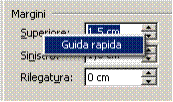
PANNELLO DI CONTROLLO: Analizziamo in breve ora quelle opzioni del pannello di controllo che sono più utili, dandone una breve descrizione:
- Accesso facilitato: consente di impostare una serie di funzioni speciali utili ai portatori di handicap o disabili.
- Account utente: consente di impostare gli utenti che hanno accesso al computer, di personalizzare l’aspetto del desktop per ciascun utente, di proteggere le impostazioni importanti del computer, di creare una cartella Documenti personale e magari utilizzare una password per proteggere i propri files.
- Aggiornamenti automatici: consente di impostare un controllo periodico, se connessi ad internet, degli aggiornamenti importanti del sistema operativo.
- Caratteri: i tipi di carattere, detti anche font, sono utilizzabili in ogni applicazione Windows. Con questa opzione è quindi possibile installarne di nuovi, cancellare quelli che non servono e visualizzarli in anteprima. Con il sistema operativo sono forniti alcuni tipi di carattere. Se ne possono però aggiungere molti altri, semplicemente installando un programma di elaborazione testi o di grafica, o addirittura acquistandoli a parte.
- Centro sicurezza PC (solo con Windows XP sp2): consente di gestire le impostazioni di protezione del S.O. relative all’utilizzo di un firewall (un meccanismo hardware e/o software che permette d’impostare restrizioni sull’accesso a uno o più computer collegati ad Internet, normalmente per motivi di sicurezza), dell’aggiornamento automatico e della presenza di un software antivirus.
- Connessioni di rete: consente di abilitare e di configurare i parametri di connessione di una rete o della connessione ad Internet.
- Data e Ora: serve per impostare l'orologio del computer, la data e l'ora. Si può anche specificare se passare all'ora legale in modo automatico o manuale o sincronizzarsi, tramite internet o rete, a server specifici.
- Installazione Applicazioni: è molto importante, in quanto serve a controllare il software installato nel sistema, a modificarne le opzioni di installazione o a disinstallarlo.
- Installazione Hardware: con questa opzione si controlla l'installazione di un nuovo componente hardware, nel caso di upgrade, ma anche nel caso che si sia rimosso accidentalmente qualche componente che invece era necessario. Normalmente le nuove periferiche sono dotate ti tecnologia “Plug and Play” per cui vengono rilevate automaticamente.
- Mouse: per decidere la velocità del doppio clic e del puntatore, o per invertire i pulsanti a favore dei mancini.
- Opzioni Internazionali e della lingua: serve per specificare le impostazioni del paese. Formato della data e dell'ora, valuta, numeri, separatore migliaia e decimali, etc.
- Opzioni Internet: consente di impostare le preferenze per la navigazione in Internet, le opzioni di protezione, il livello di privacy ed il livello di restrizioni sul contenuto dei siti.
- Opzioni modem e telefono: con questa opzione si può installare un nuovo modem ed impostarne i parametri in base alla tipologia di connessione.
- Opzioni risparmio energia: consente di specificare i tempi di inattività del PC affinché si risparmi energia se alimentato da rete elettrica o a batteria, quindi se attivare lo standby o la sospensione del sistema.
- Schermo: consente di specificare le impostazioni che riguardano la visualizzazione, lo sfondo sul desktop, lo screen saver e la risoluzione video con la quale lavorare. Questa finestra è spesso modificata dai software specifici forniti unitamente alle schede video.
- Sistema: fornisce informazioni sulla versione del S.O., il numero di serie e il proprietario della licenza,il nome e il gruppo di appartenenza di rete e consente di verificare tutte le periferiche, il loro corretto funzionamento e le loro impostazioni hardware.
- Stampanti: è possibile, tramite questa opzione, controllare lo stato della stampante, installarne una nuova o rimuoverla. Si può inoltre configurare le impostazioni di base per la stampante installata, impostazioni che rimarranno memorizzate come default per tutte le applicazioni di Windows.
- Suoni e periferiche audio: se si possiede una scheda audio in questa finestra si possono controllare le impostazioni principali e i volumi.
- Tastiera: importante è anche poter configurare le impostazioni della tastiera. A seconda delle preferenze, infatti, è possibile aumentare o diminuire la velocità di battitura, della ripetizione del tasto e del tempo prima di tale ripetizione.
MANUTENZIONE DEL PC: il computer è una macchina quindi, come tutte le macchine, va manutenzionata. Il SO mette a disposizione una serie di utilità per mantenere più efficiente il PC stesso:
- SCANDISK: serve a controllare e a correggere eventuali errori sull’hard disk. Si consiglia di farlo anche ogni giorno prima di spegnere il PC.
- DEFRAMMENTAZIONE: Serve a ricompattare in maniera sequenziale i files dell'hard disk aumentando le prestazioni del PC. Si consiglia di farlo una volta al mese o quando si sono spostati o lavorati grosse quantità di files.
- FILES TEMPORANEI: i programmi, durante il normale funzionamento o durante la navigazione in Internet, creano una serie di files temporanei che poi rimangono sull’hard disk occupando inutilmente spazio. Vanno ogni tanto eliminati.
Per eseguire tutte queste utilità consultare la “Guida in linea” del SO.
PACCHETTO Microsoft OFFICE
OFFICE: è una pacchettizzazione della Microsoft, un insieme di programmi specifici per il lavoro di ufficio. È un insieme di applicativi, cioè programmi specializzati che automatizzano le varie fasi di un processo lavorativo
Gli applicativi di Microsoft Office che vedremo sono:
- Word
- Excel
- Access
- Power Point
- Publisher
- Outlook
Non esiste un unico pacchetto di Office ma abbiamo attualmente le seguenti Versioni:
- ‘95
- ‘97
- 2000
- 2002 o XP
- 2003
Le varie versioni hanno integrato nuovi strumenti per il miglior svolgimento del nostro lavoro.
LOGICA DEGLI APPLICATIVI: l’obiettivo è ottimizzare e velocizzare il lavoro. In generale tutti i programmi Microsoft utilizzano una logica di funzionamento uguale per cui la differenza tra un programma ed un altro è solo negli strumenti che utilizza il programma stesso.
FORMATTAZIONE DEL TESTO: indica l’impaginazione del testo, quindi lo stile, il carattere, il paragrafo, …, utilizzato per redigere il documento.
WORD: è l’applicativo di Office più utilizzato. È un editor di testi. Come tutti i programmi anche Word genera files normalmente con estensione “.doc”. Esso ha tutta una serie di strumenti nella barra dei menu che consentono di automatizzare e rendere il testo con la migliore formattazione possibile.
Le operazioni che un programma sicuramente può fare su un file sono:
- crea
- apri
- chiudi
- salva
- salva con nome… ecc..
Word permette di lavorare utilizzando modelli prestampati o di crearne di nuovi attraverso la creazione guidata di tali documenti ”wizard”.
L’estensione “.dot” determina le caratteristiche di un modello di documento.
Per risolvere il problema di versione, citato precedentemente, nel momento di salvare il documento si può scegliere, come “tipo file:”, quello che risulta compatibile con tutte le versioni di Word, perdendo, probabilmente, parte della formattazione del testo.
RTF: «testo di formato ricco»: è un tipo di estensione che consente di avere la massima compatibilità anche con altri editor di testi anche su diversi sistemi operativi.
TABULAZIONE: serve per spostarsi all’interno del testo risolvendo i problemi di allineamento. Si attiva utilizzando il tasto TAB della tastiera (quello con le frecce contrapposte) o utilizzando gli indicatori presenti nel Righello.
EXCEL: è un applicativo che gestisce fogli di calcolo. Le informazioni in Excel sono memorizzate in cartelle di lavoro. La prima cartella di lavoro assume il nome di cartel1. Una cartella di lavoro è una collezione di singoli fogli di lavoro che hanno un nome e questo nome è visibile nella dentellatura in basso a sinistra della finestra di Excel. I nomi standard dono Foglio1, Foglio2, foglio3, che possono essere modificati (max 31 caratteri).
In una cartella di lavoro i fogli sono collegati gli uni agli altri.
Il foglio di lavoro è una griglia formata da 256 colonne, nominata con un carattere alfabetico da A a IV, e da 65536 righe nominate con un carattere numerico.
Tramite Excel si possono svolgere formule matematiche all’interno di celle che sono l’intersezione tra le colonne e le righe. Per inserire una formula è fondamentale che nella barra di inserimento funzione ci sia il simbolo dell’uguale.
Si definisce cella attiva quella bordata di nero, ossia quella in cui appariranno, dopo essere stati digitati dalla tastiera, i dati che l’utente intende elaborare. Il suo indirizzo appare nella Casella nome posizionata all’estrema sinistra sulla barra della formula.
Le celle hanno proprietà di poter essere determinate dall’utente in base al proprio utilizzo e al tipo di dato che vi sarà inserito. In Excel si possono, tra le altre cose, inserire dei grafici, ovvero una rappresentazione grafica di valori contenuti nel foglio di calcolo.
Data Base (DB): è un archivio dati, un insieme di informazioni catalogate, da cui l’utente può estrarre una serie di risultati ponendo una “QUERY” (interrogando) il DB. È un insieme di informazioni strutturate e legate da relazioni.
Strutturate: le informazioni sono in qualche modo catalogabili e classificabili secondo due coordinate, l’unità (record) e la variabile (campo). Ad esempio, in un archivio delle vendite unità può essere la fattura, variabili le informazioni specifiche di ogni fattura (cliente, prodotto, importo, ecc.)
Relazioni: si tratta di legami che si possono individuare nei dati, per esempio, l’importo è legato al prodotto.
ACCESS: è un programma che serve a creare ed a gestire un DB. È un’evoluzione di Excel, ma con proprietà di programmabilità superiori. Il DB utilizza un’interfaccia grafica con dei campi in cui si inseriscono i dati. Per esempio la rubrica telefonica è un DB dove all’interno dei campi (nome, cognome, indirizzo, tel, ….) si inseriscono i dati del nominativo. RECORD: costituisce l’insieme delle informazioni relative ad un soggetto; per esempio nel caso della rubrica ad un nominativo.
REPORT: è una funzione del DB tramite il quale si possono estrapolare, per esempio, tutti i nominativi di una determinata città e stamparli.
Access prevede diversi tipi di oggetto con i quali si può costruire una applicazione.
TABELLE: sono gli archivi “fisici“ che corrispondono ai dati effettivamente memorizzati.
QUERY: sono tutte le funzioni che servono ad elaborare i dati, nel senso più ampio del termine: ordinamento dei dati, calcolo di somme, medie, ecc..
REPORT: sono le stampe che servono a presentare le informazioni in forma più adatta.
MACRO: sono sequenze di “azioni”, memorizzate in un unico programma, che permettono di compiere in un solo istante diverse operazioni.
POWER POINT: è un applicativo che, utilizzando strumenti idonei, serve a creare presentazioni multimediali con effetti visivi ed audio.
PUBLISHER: è un applicativo che serve a creare pubblicazioni e documenti sofisticati. Rispetto a word ha capacità d’impaginazione superiore a scopo tipografico.
RETE DI COMPUTER
Una rete di computer o rete informatica comprende due o più computer collegati tra loro. L’obiettivo di collegare più computer tra loro è quello di scambiare dati e informazioni, o condividere risorse (unità di backup, etc.) e periferiche (stampanti, modem, etc.). Le cartelle presenti all’interno di un disco possono essere “condivise”, ossia rese disponibili a tutti i computer presenti su una stessa rete. Un esempio immediato dello straordinario vantaggio è quello, per esempio, di un database utilizzato da più utenti di uno stesso gruppo di lavoro.
SERVER: un computer sulla rete che esegue compiti specifici di rete, come la memorizzazione di file, la stampa o la gestione di comunicazione esterne.
CLIENT: un PC su una rete che usa servizi forniti da un server.
Si distinguono diverse tipologie di rete: PEER TO PEER, LAN, WAN, MAN.
PEER TO PEER: «pari a pari». Una rete locale in cui unità, file e stampanti su ogni PC possono essere disponibili ad ogni altro PC sulla rete.
LAN: «local area network». Più PC e dispositivi periferici connessi da un canale di comunicazione. Si tratta di un insieme di computer collegati tra loro e ubicati fisicamente nello stesso luogo, per esempio all'interno di un'area aziendale o di un'abitazione privata.
MAN: «metropolitan area network». Una rete pubblica ad alta velocità. In questo caso, i computer si trovano all'interno di un'area urbana di grandi dimensioni oppure sono dislocati in più comuni limitrofi. Fra i vari esempi, prendiamo in considerazione quello riguardante più computer interconnessi tra loro e collegati ad un server centrale nell'intero territorio comunale e quello relativo ai PC delle segreterie delle facoltà universitarie dislocate in una determinata area metropolitana.
WAN: «Wide Area Network». In questo caso, l'area geografica comprende l'intero territorio nazionale o addirittura gli stati con esso confinanti.
GAN: «Global Area Network». È facile intuire, dalla traduzione stessa dell'acronimo, che si tratta di reti che collegano computer dislocati in tutti i continenti. Diverse le tecnologie impiegate per interconnettere le macchine: dal cavo in rame del comune doppino telefonico agli avanzati sistemi satellitari. Internet, la Rete delle reti, è un tipico esempio di GAN.
TOPOLOGIE DI RETE: esprime la struttura fisica di una rete. Le topologie usate sono: a bus, ad anello, a stella, a maglia (vedi immagine di internet).
PROTOCOLLO: insieme delle regole che governano la successione e lo scambio di informazioni tra due dispositivi comunicanti tra loro; un metodo di comunicazione che avviene con delle regole prestabilite.
INTERNET
Un po’ di storia: Antonio Meucci nacque nel 1808 da famiglia modesta e, per campare, cominciò a girare il mondo non ancora trentenne, con la moglie Ester. Meccanico teatrale, cioè inventore di marchingegni, fu anche chimico dilettante e fervente mazziniano: un coacervo di genio tecnico e spirito umanitario.
Approdò all’Avana e aprì un piccolo laboratorio nel retro del Teatro dell’Opera, dove lavorava, per applicare le sue scoperte al benessere collettivo. In particolare, Meucci cercava di curare la gente con l'elettromedicina. Proprio durante una delle sue elettroterapie, scoprì casualmente la trasmissione della voce per via elettrica. In pratica, introdusse un tetrodo di rame nella bocca di un paziente e gli lasciò l'altro nella mano. Quindi andò nella stanza vicina e attaccò i fili; uno all'apparecchio per l'elettroimpulso e l'altro sulla propria lingua, per meglio dosare la scossa. Quando Meucci diede l’impulso elettrico, il malato saltò sulla sedia e urlò. Meucci sentì sulla propria lingua le parole dell’altro (non ci è dato sapere quali). L'intuizione fu immediata: si poteva trasmettere la voce con un filo. Un incendio distrusse il teatro e Meucci si trasferì a New York. Qui, sviluppò l’intuizione cubana e installò un collegamento telefonico tra i suoi laboratori e la stanza della moglie Ester, malata. Troppo povero per permettersi di brevettare i risultati via via conseguiti, nel 1874 Meucci affidò i nuovi modelli al vicepresidente dell'American District Telegraph Co. di New York, Edward B. Grant. Costui ne intuì le potenzialità commerciali, ne affidò l’ulteriore sviluppo ad Alexander Graham Bell, e liquidò Meucci dicendogli che li aveva persi. Nel 1876, i giornali di New York riportarono la notizia che Bell aveva inventato il telefono. Meucci gli fece causa e, nel 1887, un tribunale sospese per frode il brevetto di Bell. Ma Meucci non aveva più soldi per sostenere le sue cause, così non ottenne nessun beneficio. Morì nel 1889, povero in canna. Dopo 113 anni, l'11 giugno del 2002, il Congresso degli Stati Uniti d’America ha approvato una risoluzione che riconosce ufficialmente a Meucci il merito di avere inventato il telefono.
INTERNET: «tra la rete». Per internet si intende più reti collegate tra loro tramite linea telefonica 24h/24h. È un tipico esempio di rete con tipologia a maglia. Il protocollo utilizzato è il TCP/IP che consente di soddisfare l’esigenza di far arrivare in ogni caso il dato alla sua destinazione.
La rete Internet si basa sulla connessione di molteplici reti e computer disseminati in tutto il mondo. Con questa architettura è possibile collegarsi agli elaboratori di pubblico accesso di ministeri, università, strutture commerciali e utenti privati indipendentemente dalla nazione di residenza, per attingere o per inviare informazioni in modo rapido ed efficiente. Sovente il costo della connessione Internet è limitato al costo della chiamata telefonica.
Il servizio offerto da Internet può essere assimilato a uno strumento che facilita la comunicazione globale. Si possono scambiare messaggi e file con altri utenti sparsi per il mondo. È anche possibile partecipare a gruppi di discussione o a conversazioni in tempo reale, con utenti che leggono e rispondono ai messaggi ricevuti.
Utilizzando la tecnologia della teleconferenza è possibile conversare con altri utenti e utilizzando la tecnologia della video-conferenza si possono vedere i nostri interlocutori o quanto necessario al supporto della conferenza stessa.
Ai fini della ricerca, Internet offre risorse illimitate consentendo di accedere a milioni di file, documenti, oltre che a data base di governi, di università e di librerie elettroniche disseminati per il mondo. Utilizzando i motori di ricerca Internet si possono eseguire interrogazioni basate su parole chiave, argomenti, o stringhe e trovare informazioni tra una miriade di informazioni disponibili. Recuperata l'informazione necessaria essa può essere consultata, stampata o memorizzata nel proprio computer in base alle specifiche esigenze.
Un po’ di storia: nel 1943 il presidente della IBM, Thomas J. Watson, dichiarò - Ritengo che il mercato mondiale può assorbire, al massimo, più o meno cinque computer -
Nel 1966 a Bob Taylor , direttore del Programma per le Ricerche Informatiche dell’ARPA (Advanced Research Projects Agency) viene l’idea di collegare diversi calcolatori tra loro. Gli viene affidato un milione di dollari per costruire una rete dimostrativa e Taylor chiede a Larry Roberts, ricercatore presso il Lincoln Laboratory del Massachussets Institute of Technology (MIT), di realizzare l’impresa. Viene così progettata la prima rete di soli quattro computer geograficamente distanti tra loro utilizzando la tecnologia denominata “Packet switching” (commutazione a pacchetto). Sotto la guida dell’ingegnere Frank Heart vengono modificati i computer e messi a punto i protocolli di rete. Il 2 settembre 1969 viene data corrente ai quattro computer. Doug Engelbart, che diventerà famoso per aver inventato il mouse, si occupava del computer dello Stanford Research Institute. Nasce così ARPANET.
Lo scopo ufficiale è quello di consentire a chi utilizza i fondi di ricerca dell’agenzia di comunicare tra loro, in realtà non è altro che un progetto di ricerca del Dipartimento della Difesa statunitense. L’obbiettivo è quello di creare un sistema di comunicazione in grado di, in caso di attentato terroristico o calamità naturale, far arrivare in ogni caso il determinato dato al luogo di destinazione. Quindi quello di costruire una rete robusta, flessibile ed eterogenea.
Robusta perché capace di continuare a lavorare correttamente anche in condizioni insolite o sotto eventi imprevisti. Flessibile perché deve essere in grado di aggiungere o interrompere collegamenti con nodi ed elementi della rete con un impatto minimo su servizi e prestazioni. Eterogenea perché capace di accogliere calcolatori di fabbricanti diversi consentendo la comunicazione reciproca
Successivamente le università videro in esso uno strumento straordinario di comunicazione e incominciarono a renderlo pubblico, accessibile a tutti. In Italia arriva nel ’94, il primo datore di accesso (Internet Provider) fu Galactica con sede a Milano.
La rete Internet può essere assimilata a una grande enciclopedia elettronica interattiva basata sulle funzionalità della trasmissione dati. L'enorme e inaspettata crescita è dovuta principalmente al suo utilizzo come mezzo di comunicazione e strumento di ricerca, ma è anche utilizzata dal mondo multimediale per scopi e attività collaterali. Attraverso Internet si accede a una varietà di servizi. Alcuni di questi servizi sono descritti nella tabella seguente:
Si può affermare che il servizio di posta elettronica e-mail è il servizio più utilizzato in Internet. Privati e aziende utilizzano la posta elettronica per scambiarsi promemoria, lettere, contratti, ricevute, fatture, immagini, eccetera. Il successo della posta elettronica va ricercato nell'insieme delle caratteristiche di immediatezza e visualizzazione del contenuto del messaggio. |
|
World Wide Web |
Nella rete Internet l'elemento con la maggiore velocità di crescita è il World Wide Web. È il sistema di trasmissione dati o di comunicazione basato sul collegamento multimediale di documenti, comunemente referenziato come pagine Web in ambiente Internet. Questo collegamento consente un accesso facile e completo alle informazioni correlate e contenute in più documenti, indipendentemente dalla loro posizione fisica. |
Mailing List |
Internet consente di accedere a migliaia di host (un computer attraverso il quale è possibile comunicare con altre macchine) e di gruppi di discussione per un ampio spettro di argomenti. È possibile scambiare corrispondenza con questi gruppi utilizzando le liste già disponibili di destinatari per la posta elettronica o mailing list. Quando si trova una mailing list che interessa si può sottoscriverla. Il corrispondente viene inserito nel gruppo e la posta elettronica viene inviata all'indirizzo e-mail di tutti gli utenti Internet che hanno sottoscritto la mailing list. |
Newsgroup |
Usenet è un sistema disponibile in Internet che consente agli utenti di scambiare commenti, messaggi (chiamati anche articoli) e file attraverso i computer della rete disseminati per il globo. I newsgroup sono gruppi di discussione ognuno focalizzato su uno specifico argomento. I messaggi email di un utente individuale non vengono inviati automaticamente ai newsgroup. Un newsgroup può essere visto come una bacheca sulla quale ognuno può affiggere o leggere un messaggio, oppure rispondere a un messaggio. Gli utenti inseriti in un newsgroup possono leggere e rispondere a un articolo utilizzando Leggi news. |
Chat |
IRC (Internet Relay Chat) è una funzionalità globale multiutente che consente di comunicare in tempo reale con altri utenti attraverso un canale IRC disponibile nella rete Internet. È possibile creare un proprio canale oppure utilizzare un canale già esistente, digitare un messaggio e rispondere al messaggio come desiderato. Tutti gli altri utenti con accesso al canale possono leggere e rispondere al messaggio a loro inviato. Un canale privato può essere creato e utilizzato come centro di raccolta dei messaggi per realizzare un modello di conferenza. |
FTP |
FTP (File Transfer Protocol) è il protocollo standard di Internet utilizzato per il trasferimento dei file. Utilizzando Internet si potrebbero trovare dei file che si desiderano memorizzare sul proprio computer, per utilizzarli fuori linea. Il server FTP, attraverso Internet, offre il pubblico accesso a milioni di file. Il protocollo FTP esegue solo le funzionalità di base per la gestione dei file quali: la manipolazione dei comandi, la copia dei file da e per un altro computer attestato alla rete Internet. |
CHE COSA È E CHE COSA NON È INTERNET:
- è un mezzo per comunicare con efficacia con gli altri
- è un sistema per aiutare a cercare e recuperare informazioni
- è un sistema altamente flessibile per ciò che riguarda costi e caratteristiche
- è allo stesso tempo un’entità nazionale ed internazionale e consente l’interazione tra utenti non importa se distanti una stanza o un continente.
- non è verità assoluta, cioè quello che trovo non ha valore universale come lo può avere una enciclopedia
- non è un programma o uno specifico hardware
- non è una rete unica, ma un gruppo di reti connesse tra loro secondo una gerarchia logica e non materiale
- non ha proprietari, non è di un qualche governo, azienda o università
- non è un qualcosa di omogeneo, uguale dappertutto, ma è assai eterogenea. C’è non tutto, ma di tutto
- non è riservata solo a chi fa ricerca, ad usi non commerciali o altre utilizzazioni appropriate, anche se sottoreti connesse ad Internet possono esserlo
- non è popolata solo da esperti di informatica, ricercatori, ingegneri di ogni ordine e grado, amanti della tecnologia
È usata ogni giorno da persone di tutte le razze, religioni, professioni, sesso, età, famose, importanti o semplicemente normali.
Come funziona internet?
Per collegarsi serve:
- energia elettrica;
- un computer che abbia un programma di connessione (Accesso Remoto); un browser (programma che consente di visualizzare le pagine di internet. Es: “Internet Explorer”); un programma di posta elettronica (es: Outlook Express); un abbonamento (quindi un contratto) ad un Internet Provider il quale da un nome utente, una password, un numero di telefono ed i parametri di connessione;
- una periferica di collegamento (modem, TA, router,…);
- una linea telefonica compatibile con la periferica di collegamento.
IPERTESTO: è un testo che ha delle caratteristiche superiori rispetto al testo normale; consente di collegarsi ad una parte del testo stesso o a quello di un’altra pagina.
HTTP: è un protocollo specifico che consente di navigare su Internet tramite ipertesto.
In particolare, in internet, si parla di navigazione all’interno di siti web. Per navigare si deve conoscere l’INDIRIZZO WEB del sito che si vuole visitare (es: www.dominio.it ). Digitando l’indirizzo del sito, sulla ”barra dell’indirizzo”, si accede alle pagine pubblicate. All’interno del sito ci si muove cliccando sui collegamenti ipertestuali. Il collegamento si riconosce dal fatto che, ponendovi sopra il puntatore, questo cambia in una manina che indica con l’indice.
VIRUS: è un programma che ha la funzione di creare disturbo o danno all’utente. Internet è un grosso veicolo di virus.
Quali sono i pro e i contro di internet?
PRO: possibilità straordinarie di reperire informazioni di qualsiasi natura in tempo reale. Poter effettuare, tramite i motori di ricerca, ricerche tramite l’utilizzo di parole chiavi. Il Motore di Ricerca non è altro che un sito gestito da un’azienda tramite il quale si accede ad un DB di informazioni inserite dai costruttori di siti web relative al proprio sito, alle parole chiavi e all’indirizzo del sito stesso.
CONTRO: le informazioni provenienti da internet non sono sempre verità assolute in quanto è un mondo libero e a disposizione di tutti, chiunque può crearsi un sito e pubblicare qualunque cosa senza controllo.
POSTA ELETTRONICA (e-mail)
Tramite un collegamento ad Internet è possibile gestire la posta elettronica. Per fare questo occorre un programma di gestione, normalmente si utilizza, in quanto dato in dotazione con il SO Windows, Outlook Express.
L’indirizzo di posta elettronica è composto da 3 elementi (nome@dominio.it) ed è unico a livello mondiale.
Il nome lo decide l’utente. Può semplicemente essere il nome e/o cognome dell’utente stesso (michele@pc-serv.net), oppure si può utilizzare un nickname (soprannome). Un indirizzo di posta elettronica è scritto quasi sempre con lettere minuscole e non è consentito l’utilizzo di caratteri particolari come, per esempio, caratteri accentati o spazi tra le parole.
La @ (chiocciola) è l’elemento caratterizzante della posta elettronica e serve a scindere il nome dal dominio di appartenenza dell’indirizzo.
Il dominio può essere quello dell’ISP con il quale ho sottoscritto l’abbonamento ad internet, (michele@virgilio.it se ho sottoscritto un abbonamento con Virgilio), oppure se si ha un proprio dominio (miaazienda.it) si avrà, per esempio, info@miaazienda.it.
La posta elettronica è uno strumento straordinario che elimina le distanze, permettendo di poter inviare, foto, musica, documenti e così via in tempo reale in tutto il mondo.
Per utilizzare la posta elettronica bisogna configurare dei parametri propri del provider che gestisce la posta e del collegamento che si utilizza.
Tali parametri sono:
POP3: specifica il server per i messaggi in arrivo, indica il parametro di ricezione dei messaggi (per esempio quello di Virgilio è: in.virgilio.it)
SMTP: specifica il server per i messaggi in uscita. Dipende dall’abbonamento che si usa per collegarsi, indica il parametro di invio dei messaggi (per esempio quello di Virgilio è: out.virgilio.it). Se ci si collega con Libero, per gestire la posta di Virgilio si dovrà cambiare il parametro SMTP con quello di Libero (mail.libero.it) per poter inviare correttamente la posta.
NOME UTENTE: indica il nome o l’indirizzo di posta elettronica o la prima parte di esso. È specificato nel contratto di abbonamento.
PASSWORD: «parola di accesso». L’utente deve definire la password quando deve accedere ad un sistema. Garantisce un alto livello di sicurezza, meglio se lunga più di 6 caratteri alfanumerici e non banale. Non divulgate la vostra password, altri potrebbero entrare a visualizzare i vostri dati.
La posta elettronica è divisa in cartelle:
- posta in arrivo: la posta che arriva all’utente, per poter accedere ad essa necessità di un collegamento ad internet, successivamente basta cliccare su “invia e ricevi”
- posta in uscita: la posta che l’utente ha già scritto, pronta per essere inviata. Per inviarla ci si deve collegare e poi cliccare su ”invia e ricevi”
- posta inviata:conserva la posta inviata
- posta eliminata: è il cestino della posta cancellata. Ogni tanto va svuotata specialmente se si è individuata un’e-mail sospetta contenente un virus
- bozze: contiene le e-mail da completare
Come si crea e spedisce un messaggio?
1. cliccare sull'icona "Outlook Express"
2. cliccare sull'icona in alto a sn "nuovo messaggio"
3. appare una finestra che va subito ingrandita
4. cliccare sul pulsante "A:" da cui si sceglie il destinatario del messaggio
oppure si inserisce l'indirizzo e-mail (es: info@pc-serv.net)
5. si inserisce l'oggetto del messaggio
6. se si vuole inserire un allegato cliccare sul pulsante "Allega" da cui
si scegliera il file desiderato (si può ripetere più volte l'operazione)
7. a questo punto scrivere il testo del messaggio nell'apposito spazio
sottostante ricordandosi di firmare il messaggio
8. una volta finito cliccare sul pulsante in alto a sn "invia"
9. per spedire il messaggio cliccare sul pulsante "invia/ricevi" e quindi
"connetti"
Si può creare una rubrica di posta elettronica.
Nella finestra di creazione del messaggio si trovano le seguenti voci:
Cc: per conoscenza
Ccn: per conoscenza nascosta (per evitare che, nel caso di più destinatari, gli altri destinatari possano sapere a chi è stata mandata la stessa e-mail)
OGGETTO: oggetto della posta elettronica da inviare (si consiglia di inserirlo sempre)
Nel riquadro sottostante si inserisce il messaggio. Si consiglia sempre di Firmare il messaggio.
ALLEGA: permette di inviare insieme al messaggio degli allegati.
Occorre analizzare quanto è grande il File che si invia e quanto spazio l’utente, che la riceve, ha a disposizione altrimenti l’invio non sarà possibile.
INVIA: permette di posizionare il messaggio nella cartella “Posta in uscita” da cui, collegandosi e cliccando su “invia e ricevi”, il messaggio sarà inviato.
ATTENZIONE ALLE E-MAIL CHE POTREBBERO CONTENERE UN VIRUS
In primo luogo non fidarsi delle e-mail senza oggetto.
Se il messaggio contiene un file allegato esso potrebbe essere un virus.
In Outlook Express per capire se l’allegato è un Virus occorre cliccare con il tasto destro del mouse su messaggio → proprietà → dettagli → messaggio originale. A questo punto bisogna individuare, nel testo che appare, il nome del file che è allegato (“filename”) ed in particolare l’estensione di esso per poter capire di che tipo di file si tratta.
Questa è l’unica procedura che consente di non far attivare il virus.
FILE DA NON APRIRE perché si tratta sicuramente di Virus:
- .exe
- .bat
- .pif
- .vbs
- .com
Ovvero tutti i files eseguibili.
(le informazioni e gli esempi di questo corso si basano principalmente al sistema operativo Windows XP Professional e Office XP)
Fonte: http://www.pc-serv.net/files/dispensa%20ver3.doc
Sito web da visitare: http://www.pc-serv.net
Autore del testo: Michele Pantano
Nota : se siete l'autore del testo sopra indicato inviateci un e-mail con i vostri dati , dopo le opportune verifiche inseriremo i vostri dati o in base alla vostra eventuale richiesta rimuoveremo il testo.
Parola chiave google : Dispensa informatica tipo file : doc
Dispensa informatica
Visita la nostra pagina principale
Dispensa informatica
Termini d' uso e privacy